Jak łatwo ukryć (Noindex) pliki PDF w WordPress
Opublikowany: 2022-11-21Czy chcesz ukryć swoje pliki PDF przed wyszukiwarkami?
Być może prowadzisz firmę internetową sprzedającą e-booki i chcesz uniemożliwić innym znalezienie pliku za pomocą wyszukiwarek. Lub możesz przechowywać poufne informacje w tych dokumentach PDF, które nie powinny być publicznie dostępne.
W tym artykule pokażemy, jak ukryć (noindex) pliki PDF w WordPress.
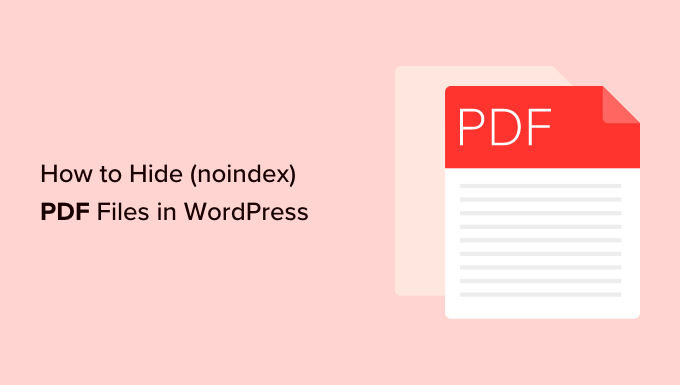
Dlaczego powinieneś ukrywać (Noindex) swoje pliki PDF
Pliki PDF to jeden z najpopularniejszych formatów plików, a przesyłanie ich do witryny WordPress ma wiele zalet.
Pliki PDF są często używane do tworzenia listy e-mailowej. Wiele osób konwertuje długie samouczki na swoim blogu na pliki PDF, a następnie oferuje je jako ekskluzywną treść na swojej stronie internetowej.
Pliki PDF są również używane do oferowania ekskluzywnych treści premium tylko dla członków dla płacących subskrybentów w ramach kursu online lub witryny członkowskiej.
Jeśli używasz plików PDF w swojej witrynie w podobny sposób, najlepiej ukryć pliki PDF przed wyszukiwarkami.
Nie chcesz, aby ludzie znajdowali Twoje pliki PDF w wynikach wyszukiwania, w których użytkownicy mogliby uzyskać dostęp do Twoich plików PDF bez podawania adresów e-mail lub płatności.
Możesz też mieć pliki zawierające poufne dane, które nie powinny być publicznie dostępne do przeszukiwania. Ukrywanie tych plików PDF za pomocą noindex jest niezbędne dla ochrony i bezpieczeństwa danych.
Powiedziawszy to, pokażmy, jak łatwo ukryć pliki PDF przed wyszukiwarkami.
- Metoda 1. Jak ukryć (Noindex) swoje pliki PDF za pomocą AIOSEO (zalecane)
- Metoda 2. Jak ukryć (Noindex) swoje pliki PDF za pomocą X-Robots-tag
- Bonus: Jak chronić pobieranie plików PDF w WordPress (3 sposoby)
Metoda 1. Jak ukryć (Noindex) swoje pliki PDF za pomocą AIOSEO (zalecane)
Najlepszym sposobem na ukrycie plików PDF przed wyszukiwarkami jest użycie wtyczki AIOSEO.
All in One SEO (AIOSEO) to najlepsza wtyczka SEO WordPress, która pozwala łatwo zoptymalizować witrynę WordPress pod kątem wyszukiwarek i platform mediów społecznościowych.
Ta wtyczka umożliwia również łatwą edycję pliku Robots.txt, który zawiera instrukcje dla botów dotyczące Twojej witryny. Dodasz trochę kodu, który powie im, aby ignorowali twoje pliki PDF.
Pierwszą rzeczą, którą musisz zrobić, to zainstalować i aktywować AIOSEO. Dalsze instrukcje można znaleźć w naszym przewodniku dotyczącym instalacji wtyczki WordPress.
Następnie musisz skonfigurować AIOSEO dla swojej witryny. Jeśli potrzebujesz pomocy, możesz postępować zgodnie z naszym przewodnikiem krok po kroku, jak poprawnie skonfigurować All in One SEO w WordPress.
Po aktywacji wtyczki przejdź do All in One SEO »Narzędzia na pulpicie nawigacyjnym WordPress.
Teraz, gdy jesteś na stronie „Narzędzia”, przejdź do sekcji „Edytor plików robots.txt” i kliknij przełącznik znajdujący się obok opcji „Włącz niestandardowy plik robots.txt”.
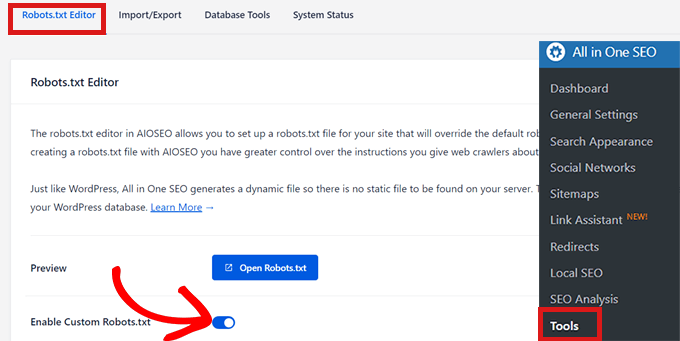
Następnie przewiń w dół do miejsca, w którym jest napisane „Agent użytkownika” i po prostu dodaj gwiazdkę (*), aby zastosować regułę do wszystkich botów indeksujących Twoją witrynę.
Następnie wybierz opcję „Nie zezwalaj” w sekcji „Reguła”. Spowoduje to zablokowanie dostępu do plików PDF wszystkim agentom użytkownika. Teraz wszystko, co musisz zrobić, to wprowadzić ścieżkę do katalogu. Po prostu dodaj /pdf/ w polu „Directory Path”.
Uwaga: Jeśli zapisałeś folder katalogu PDF pod inną nazwą, będziesz musiał wpisać dokładną nazwę katalogu PDF w polu „Ścieżka katalogu”.

Następnie przewiń w dół i kliknij przycisk „Zapisz zmiany”.
Gdy to zrobisz, będziesz mógł zobaczyć swoje reguły w sekcji „Podgląd pliku Robots.txt” na stronie.
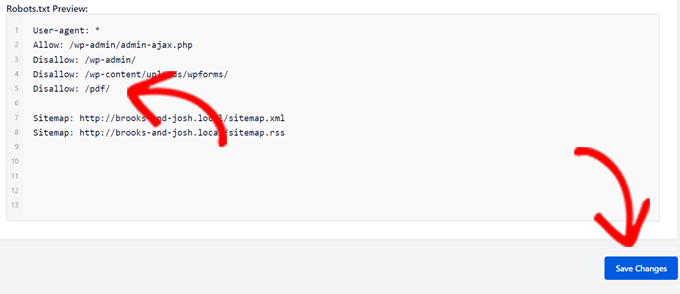
Twój plik robots.txt powie teraz wyszukiwarkom, aby ignorowały wszystkie pliki PDF znajdujące się w folderze katalogu PDF.
Jeśli chcesz ukryć tylko pojedyncze pliki PDF, wystarczy wpisać nazwę tego pliku PDF w polu „Ścieżka do katalogu”.
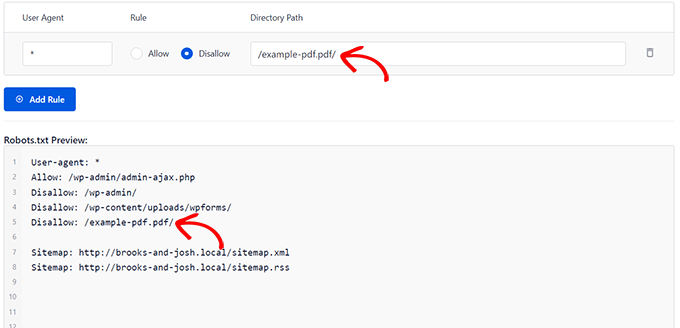
Na przykład, jak widać na powyższym obrazku, wprowadzenie example-pdf.pdf uniemożliwi indeksowanie tego pojedynczego pliku PDF bez wpływu na inne.

Możesz także dodać regułę, taką jak Disallow: /*.pdf$, aby ukryć wszystkie pliki PDF przed wyszukiwarkami, ale będzie to działać tylko wtedy, gdy User-agent jest ustawiony na Googlebot. Nie wszystkie wyszukiwarki przestrzegają takiej ogólnej zasady.
Metoda 2. Jak ukryć (Noindex) swoje pliki PDF za pomocą X-Robots-tag
Jeśli z jakiegoś powodu poprzednia metoda nie działa, możesz użyć X-Robots-tag aby ukryć swoje pliki PDF.
W tej metodzie będziesz musiał ręcznie edytować plik .htaccess swojej witryny WordPress i dodać do niego X-Robots-tag .
Po pierwsze, po prostu połącz się ze swoją witryną za pomocą dowolnego klienta FTP lub aplikacji do zarządzania plikami w panelu sterowania hostingu WordPress.
Następnie zlokalizuj plik .htaccess, który będzie w tym samym folderze, co foldery /wp-content/ i /wp-admin/.
Jeśli nie możesz znaleźć pliku .htaccess, możesz skorzystać z naszego samouczka wyjaśniającego, dlaczego nie możesz znaleźć pliku .htaccess, aby był widoczny.
W tym samouczku będziemy używać FileZilla jako klienta FTP. Po połączeniu się ze swoją witryną plik .htaccess znajdziesz w sekcji „Strona zdalna” w prawej kolumnie.
Po zlokalizowaniu pliku .htaccess kliknij prawym przyciskiem myszy i otwórz opcję „Wyświetl/edytuj”.
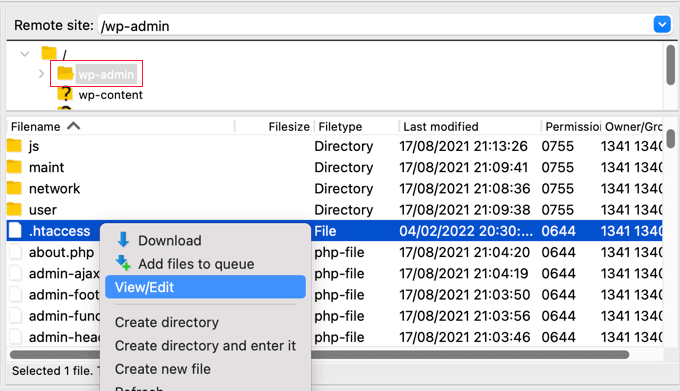
Spowoduje to otwarcie pliku w edytorze tekstu. Jeśli używasz Notatnika, oto jak może wyglądać po dodaniu X-Robots-tag .
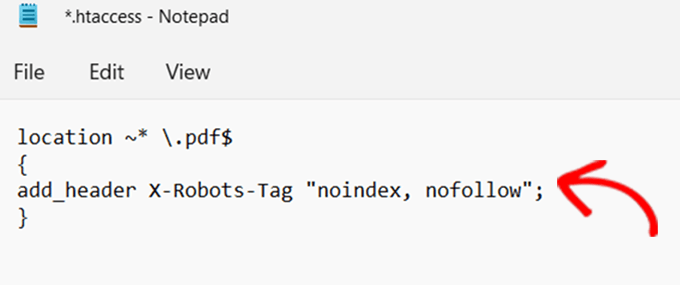
Jeśli używasz serwera Apache, po prostu dodaj następujący X-Robots-tag w pliku .htaccess.
<Pliki ~ "\.pdf$"> Zestaw nagłówków X-Robots-Tag "noindex, nofollow" </Pliki>
Jeśli używasz serwera Ngnix, dodaj następujące elementy:
lokalizacja ~* \.pdf$
{
add_header X-Robots-Tag "noindex, nofollow";
}Po dodaniu tagu X-robots po prostu zapisz plik. Spowoduje to oznaczenie wszystkich plików .PDF jako noindex/nofollow, co oznacza, że udało Ci się ukryć pliki PDF przed wyszukiwarkami!
Bonus: Jak chronić pobieranie plików PDF w WordPress (3 sposoby)
Powyższe dwie metody obejmują ukrywanie plików PDF przed wyszukiwarkami, ale jeśli chcesz dodatkowo ograniczyć pobieranie plików PDF tylko dla członków, wymagać hasła lub adresu e-mail do pobierania plików PDF, a nawet zbierać płatności, będziesz potrzebować jednego z następujących narzędzi:
1. CzłonekPress
MemberPress to najlepsza wtyczka członkowska WordPress na rynku. Pozwala ograniczyć dostęp do plików PDF tylko dla zarejestrowanych członków. Możesz nawet sprzedawać dostęp do plików PDF w oparciu o różne poziomy subskrypcji, jakie posiada użytkownik.
MemberPress pozwala także tworzyć i sprzedawać kursy online, a często właściciele witryn oferują wraz z kursami wysokiej jakości przewodniki w formacie PDF.
Zasadniczo ta metoda zapewni pełną ochronę plików PDF i nikt nie będzie mógł uzyskać dostępu do pliku PDF, chyba że wprowadzi hasło i zaloguje się.
2. Łatwe pobieranie cyfrowe
Easy Digital Downloads to popularna wtyczka WordPress eCommerce, która pomaga sprzedawać produkty cyfrowe, takie jak pliki PDF, eBooki i inne.
Jest wyposażony w funkcje maksymalnej ochrony plików PDF, dzięki czemu można przechowywać je w prywatnej chmurze, generować unikalne łącza dostępowe dla każdego członka, śledzić aktywność pobierania, ograniczać liczbę pobrań określonego pliku i nie tylko.
Możesz akceptować płatności za pomocą karty kredytowej, PayPal i innych, dzięki czemu możesz ograniczyć dostęp do plików PDF na podstawie poziomu subskrypcji użytkownika.
3. OptinMonster
OptinMonster to najlepsza wtyczka do generowania leadów dla WordPress. Pomaga uzyskać więcej subskrybentów e-maili i sprzedaży od odwiedzających witrynę.
Wielu właścicieli witryn korzysta z OptinMonster, aby wymagać od użytkownika podania adresu e-mail przed udzieleniem im dostępu do plików PDF.
Ten proces nazywa się dostarczaniem magnesu ołowiowego lub aktualizacją treści. Gdy użytkownik wprowadzi swój adres e-mail w OptinMonster, zostanie dodany jako subskrybent w Twojej usłudze e-mail marketingu lub CRM.
Następnie otrzymają dostęp do pliku PDF w spersonalizowanej powitalnej wiadomości e-mail.
Mamy nadzieję, że ten artykuł pomógł ci dowiedzieć się, jak ukryć (noindex) swoje pliki PDF przed wyszukiwarkami. Możesz także zapoznać się z naszym przewodnikiem na temat tworzenia listy e-mail w WordPress i zapoznać się z naszym artykułem o tym, jak powstrzymać wyszukiwarki przed indeksowaniem witryny WordPress.
Jeśli podobał Ci się ten artykuł, zasubskrybuj nasz kanał YouTube, aby zobaczyć samouczki wideo WordPress. Można nas również znaleźć na Twitterze i Facebooku.
